
Sebbene sempre più utenti utilizzino connessioni wireless per accedere alla rete, non è meno vero che in alcune aree professionali per misure di sicurezza o semplicemente perché ci troviamo in una zona con scarsa copertura lo è sempre per apprezzare il collegamento via cavo alternativo.
Tuttavia e come abbiamo detto nel precedente articolo, l'ultimo aggiornamento di sicurezza "031-51913 Dati di configurazione estensione kernel incompatibili 3.28.1" ha lasciato la connessione ethernet disabilitata, rendendone impossibile l'utilizzo poiché ha lasciato il driver Broadcom BCM5701 disabilitato su una lista nera e che viene fornito di serie su molti modelli di Mac. Tuttavia, c'è una soluzione, vediamo come avviarla.
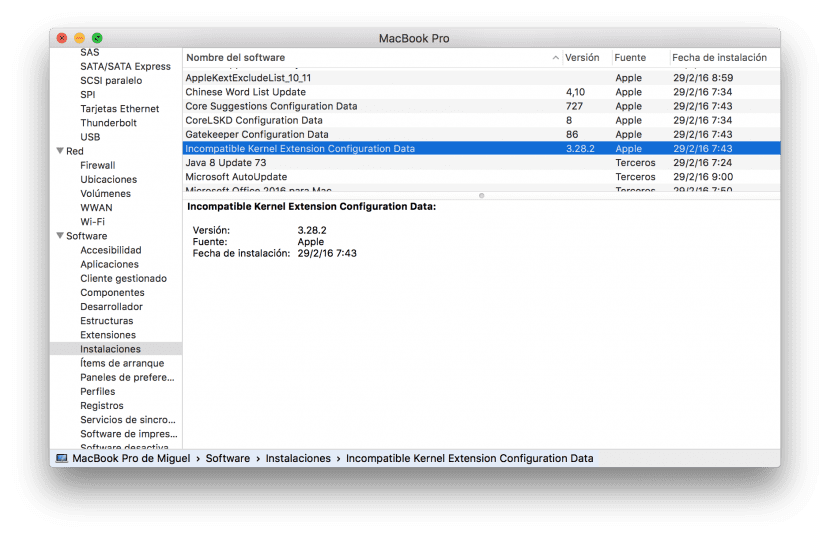
La prima cosa che dovresti fare è controlla quale versione hai installato, per questo accediamo a > Informazioni su questo Mac> Rapporto di sistema. Lì cercheremo (come si vede nell'immagine sopra), la sezione "Installazioni" dove verrà mostrata la versione. Nel mio caso ho già la versione aggiornata 3.28.2, tuttavia, se vedi che sei ancora con la versione 3.28.1 dovresti seguire questi passaggi.
- Se hai una connessione Wi-Fi, devi solo connetterti ad essa in modo che l'ultimo aggiornamento venga installato automaticamente
- Se non disponi di una connessione Wi-Fi, dovrai tornare a una copia precedente per scaricare invece l'ultimo aggiornamento.
Connessione Wi-Fi disponibile
Se abbiamo una connessione alternativa disponibile tramite Wi-Fi, dovremo solo avviare il terminale di sistema tramite Applicazioni> Utilità> Terminale e inserisci il seguente comando:
aggiornamento software sudo –background
Una volta fatto ciò, controlleremo di nuovo utilizzando il metodo precedente che l'aggiornamento sia stato installato correttamente. Una volta verificato, dovremo solo riavviare il nostro Mac.
Connessione Wi-Fi non disponibile
Se siamo nella posizione di non avere una connessione Wi-Fi disponibile, dovremo solo riavviare il nostro Mac e avviarlo in modalità di ripristino.
Quando avremo la schermata principale accederemo al menu superiore in Utilità e selezionare il terminale finché abbiamo verificato nelle utilità del disco che Macintosh HD o il nostro disco di avvio principale è montato.
Introdurremo questo comando:
rm-rf "/ Volumes / Macintosh HD / System / Library / Extensions / AppleKextExcludeList.kext"
In questo caso riavvieremo nuovamente il Mac e caricherà una copia di backup di questa cartella, con la quale la connessione ethernet dovrebbe funzionare di nuovo. Per applicare la patch di sicurezza aggiornata, non ci resta che tornare al terminale, questa volta all'interno di OS X, e inserire:
aggiornamento software sudo –background
Spero che almeno tu servito come una piccola guida per risolvere questo stupido fallimento che a volte più che aiutare, complica la nostra vita.
il comando da terminale è sbagliato, manca un trattino, quello corretto è
aggiornamento software sudo –background
Vedo che è un problema della pagina che quando si scrivono due script li unisce come uno solo
sudo softwareupdate - -background (con i trattini insieme)
Fai attenzione, poiché commentano il comando non è come hai messo:
aggiornamento software sudo –background
È doppio trattino:
aggiornamento software sudo –background
Il documento di supporto Apple:
https://support.apple.com/es-es/HT205956